Ceļvedis Wi-Fi savienojamības problēmu novēršanai ierīcēs Galaxy S9 un S9 Plus
Android Padomi Un Ieteikumi / / August 05, 2021
Pielāgots ROM | CyanogenMod | Android lietotnes | Programmaparatūras atjauninājums MiUi | Visi krājumi ROM Lineage OS |
MWC 2018 viedtālruņu cienītāji visā pasaulē uzskata par lielu notikumu, cerot uz daudzām ierīcēm. Samsung Galaxy S9 un S9 Plus, bez šaubām, ir gaidītākā MWC 2018 ierīce. Samsung veiksmīgi nodrošināja vislabāko pieejamo konfigurāciju ar visām līdz šim palaistajām Galaxy S sērijas ierīcēm. Dienvidkorejas ražotājs ir parādījis labu konsekvenci, uzlabojot konfigurācijas, kas tiek izmantotas šīm augstākās klases ierīcēm. Jaunajiem Galaxy S9 un S9 plus ir paredzētas atdzist specifikācijas. Šajā ceļvedī mēs iepazīstināsim jūs ar veidiem, kā novērst Wi-Fi savienojamības problēmas Galaxy S9 un S9 Plus.
Jaunajām augstākās klases ierīcēm ir vislabākās iespējamās konfigurācijas, lai saglabātu popularitāti konkurences tirgū. Galaxy S9 ir aprīkots ar 5,8 collu displeju, savukārt S9 Plus - 6,2 collu displeju. S9 iegūst 4 GB RAM, savukārt S9 Plus - labāku 6 GB RAM. Abu ierīču aizmugurējā kamera arī atšķiras ar divu kameru iestatīšanu, kurā ir 2 sensori, katrs no S9 Plus 12 MP, savukārt S9 tiek nodrošināts viens 12 MP sensors. Abas ierīces iegūst jaunāko Qualcomm MSM8998 Snapdragon 845 SoC. Iekšējā atmiņa 64 GB ir pieejama abām ierīcēm, un to var palielināt līdz 400 GB. Tiek nodrošināts 300 mAh akumulators S9 un 3500 mAh akumulators S9 Plus.

Satura rādītājs
-
1 Veidi, kā novērst Wi-Fi savienojamības problēmas Galaxy S9 un S9 Plus
- 1.1 Ieslēdziet un izslēdziet Wi-Fi uz S9 / S9 plus
- 1.2 Aizmirstiet tīklu un izveidojiet savienojumu vēlreiz
- 1.3 Galaxy S9 vai S9 Plus atiestatīšana rūpnīcā
Veidi, kā novērst Wi-Fi savienojamības problēmas Galaxy S9 un S9 Plus
Wi-Fi ir visuzticamākais un lētākais savienojuma izveides veids, ko izmanto daudzi lietotāji visā pasaulē. Šis ātrgaitas tīkls sola vienmērīgu interneta savienojamību visu dienu. Tīkla problēmas dažkārt rodas, un risinājums vairumā gadījumu ir vienkāršs un to var izdarīt pats. Tālāk ir sniegtas darbības, kā novērst Wi-Fi savienojamības problēmas Galaxy S9 un S9 Plus.
Ieslēdziet un izslēdziet Wi-Fi uz S9 / S9 plus
- Atveriet iestatījumus

- Pieskarieties Savienojamība
- Pieskarieties Wi-Fi
- Pieskarieties pārslēgšanas pogai augšējā labajā stūrī

- Atkārtojiet darbības, lai to atkal ieslēgtu
Aizmirstiet tīklu un izveidojiet savienojumu vēlreiz
- Atveriet iestatījumus

- Pieskarieties Savienojamība
- Pieskarieties Wi-Fi
- Pieskarieties tīkla nosaukumam
- Atlasiet aizmirst šo tīklu
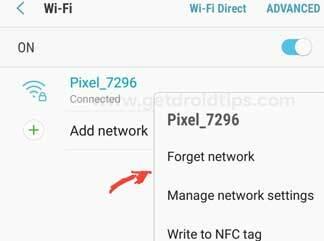
- Vēlreiz pieskarieties tīkla nosaukumam
- Ievadiet paroli un pieskarieties savienojumam
Galaxy S9 vai S9 Plus atiestatīšana rūpnīcā
- Izslēdziet ierīci

- Nospiediet un turiet skaļuma palielināšanas pogu, Bixby pogu un barošanas pogu
- Kad parādās ekrāns ar ziņojumu Nav komandu, pieskarieties ekrānam
- Izmantojiet skaļuma regulēšanas taustiņus, lai izceltu datu noslaukšanu / rūpnīcas atiestatīšanu, un izmantojiet barošanas pogu, lai tos atlasītu

- Apstipriniet, izvēloties opciju jā
Es ceru, ka šī rokasgrāmata noderēja izpratnē kā novērst Wi-Fi savienojamības problēmas Galaxy S9 un S9 Plus. Ja jums ir kādi jautājumi vai atsauksmes, lūdzu, atstājiet komentāru zemāk.
Saistītā ziņa
- Kā veikt cieto atiestatīšanu Galaxy S9 un S9 Plus
- Kā noslaucīt kešatmiņas nodalījumu Galaxy S9 un S9 Plus
- Kā noteikt lēnu interneta ātrumu Galaxy S9 un S9 Plus


